Если вы не можете получить приложение Yahoo Mail in Mail на устройствах iOS 8, вы не одиноки. Я тоже с этим столкнулся. Я не знал, произошло ли это с тех пор, как я обновился до iOS 8, или это просто случилось, я забыл. Почтовое приложение, которое я использую, не может получить новое сообщение на входящие для учетной записи Yahoo Mail, хотя после того, как я изменил сеть с сотовых данных на WiFi, потому что я подумал об этом из-за проблем с сетью. Почтовое приложение в iOS известно о той же проблеме с учетной записью Yahoo пару лет назад, и кажется, что эта проблема переносится до iOS 8. С этой проблемой часто сталкиваются пользователи, которые только что обновили свою iOS до iOS 8.
Является ли эта проблема вызвана самой Yahoo или почтовым приложением на iOS 8, которое мы используем? Но, что бы это ни было, возможно, мы не могли бы догадаться наверняка. Я попытаюсь рассказать о том, как исправить невозможность получения Yahoo Mail на iOS 8. Возможно, с помощью указанных ниже методов можно решить проблему, с которой вы столкнулись.
Как исправить невозможность получения почты Yahoo на iOS 8
Я предлагаю вам сначала сделать это, чтобы убедиться, что проблема не в вашей учетной записи Yahoo Mail, а в клиентском приложении электронной почты.
- Откройте Yahoo Mail в браузере Mac / PC и используйте новейший браузер, который может открыть современное представление Yahoo Mail. Можете ли вы ввести его гладко, используя имя пользователя и пароль или нет? Если вы не можете войти, это означает, что существует проблема с именем пользователя или паролем, которые вы используете, или, возможно, с обоими. Возможно пароль был изменен.
- Если вы можете войти гладко, попробуйте отправить сообщение на ваш адрес электронной почты и проверить, получили ли вы это письмо или нет? Если до этого шага вы все еще не получили это электронное письмо на свою учетную запись Yahoo Mail, которую вы открыли в Mac / PC, возможно, возникла проблема с сетью или самим Yahoo, но это случается редко. Но, если можете получить это сообщение, эти следующие шаги полезны для вас.
Способ 1: повторно введите имя пользователя и пароль
Этот метод должен убедиться, что ваши настройки настроены правильно. На вашем iPhone:
- Зайдите в Настройки >> Почта, контакты, календари.
- Нажмите на свой аккаунт Yahoo Mail.
- Нажмите Аккаунт, вверху.
- Повторно введите свой полный адрес электронной почты и пароль учетной записи, убедившись, что там нет пробелов.
- Нажмите Готово.
Если ваша информация совпадает, появятся чеки, и вы вернетесь к предыдущему экрану. Если ваша информация не совпадает, попробуйте еще раз. Убедитесь, что пароль чувствителен к регистру, где заглавные буквы выделяются строчными буквами. Если вы попробовали этот метод, проверьте, можете ли вы получить сообщение во входящих или нет?
Способ 2: удалить Дэн повторно добавить учетную запись почты Yahoo
Это шаги, в которых мы с самого начала попытаемся перенастроить вашу учетную запись Yahoo Mail.
Чтобы удалить аккаунт:
- Зайдите в Настройки >> Почта, контакты, календари.
- Нажмите на учетную запись Yahoo Mail, которую вы хотите удалить.
- Нажмите «Удалить учетную запись».
- Во всплывающем меню снова нажмите «Удалить учетную запись» для подтверждения.
Попробуйте заново добавить свой аккаунт Yahoo Mail
- Зайдите в Настройки >> Почта, контакты, календари.
- Нажмите Добавить аккаунт.
- Нажмите Yahoo.
- Введите свое имя, адрес электронной почты, пароль электронной почты и описание, затем нажмите «Далее».
- При желании отключите аспекты синхронизации Yahoo Mail.
- Нажмите Сохранить.
Некоторые случаи невозможности получения почты Yahoo были хорошо решены с помощью метода 3
Метод 3 ручной настройки учетной записи Yahoo Mail
Сначала удалите свою учетную запись, как описано выше, а затем:
- Зайдите в Настройки >> Почта, контакты, календари.
- Нажмите Добавить учетную запись >> Другое >> Добавить учетную запись почты.
- Введите свое имя, адрес электронной почты, пароль электронной почты и описание, затем нажмите «Далее».
- Выберите IMAP, введите настройки IMAP Yahoo Mail в этом ниже:
Почтовый сервер (IMAP)
- Сервер — imap.mail.yahoo.com
- Порт — 993
- Требуется SSL — Да
Сервер исходящей почты (SMTP)
- Сервер — smtp.mail.yahoo.com
- Порт — 465 или 587
- Требуется SSL — Да
- Требуется проверка подлинности — да
Ваш логин
- Адрес электронной почты — Ваш полный адрес электронной почты ([электронная почта защищена])
- Пароль — пароль вашей учетной записи
- Требуется проверка подлинности — да
- затем нажмите Далее.
- Установите для «Mail» значение «Вкл.», Затем нажмите «Сохранить».
Метод 4 установить приложение Yahoo Mail
Если описанные выше действия по-прежнему не могут решить проблему, или вы все еще чувствуете раздражение от приложения Почта iOS, попробуйте использовать приложение Почты Yahoo, которое вы можете загрузить в App Store. Yahoo гарантирует, что если вы сделаете это, проблем с вами не возникнет. Но с другим почтовым клиентом у вас будет 2 почтовых клиента, которые используются вместе, и вам придется иметь дело с этим.
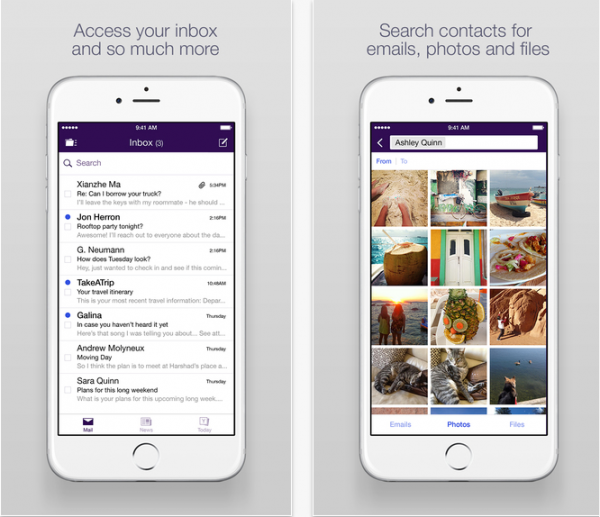
Оцените статью!



Отправляя сообщение, Вы разрешаете сбор и обработку персональных данных. Политика конфиденциальности.